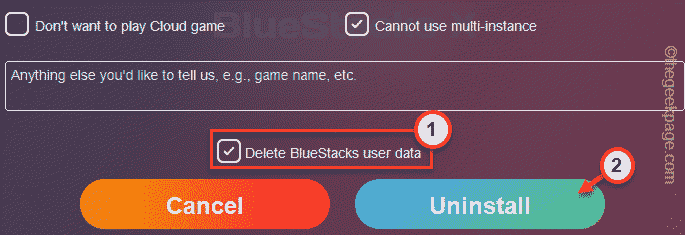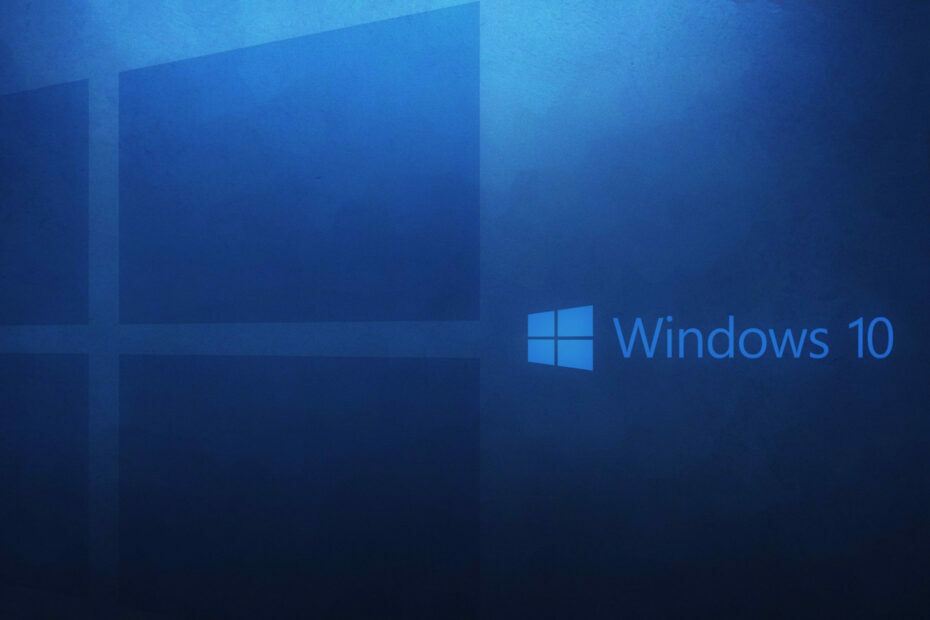Преинсталирането на вашия драйвер за GPU ще реши проблема
- TheСъбитие на ядрото на живо 141 е хардуер грешка, която се появява поради повреда на компютърен компонент или поради повредени драйвери и софтуерни инструменти на трети страни.
- Ето защо е важно да се отстранят всички хардуерни компоненти като GPU и RAM.
- Въпреки това, можете да се измъкнете с преинсталиране на видео графичните драйвери или иницииране на чисто зареждане.

хИНСТАЛИРАЙТЕ КАТО КЛИКНЕТЕ ВЪРХУ ИЗТЕГЛЯНЕ НА ФАЙЛА
СПОНСОРИРАНА
- Изтеглете Fortect и го инсталирайте на вашия компютър.
- Стартирайте процеса на сканиране на инструмента за да търсите повредени файлове, които са източникът на вашия проблем.
- Щракнете с десния бутон върху Старт на ремонта така че инструментът да може да стартира алгоритъма за фиксиране.
- Fortect е изтеглен от 0 читатели този месец, оценени с 4,3 на TrustPilot
Ако наскоро сте преживели LiveKernelEvent 141 грешка на вашето устройство с Windows 10, вие сте на правилното място.
В тази статия ще прегледаме причините, поради които тази неизправност може да възникне на първо място и ще се опитаме да я поправим, като използваме специални решения за отстраняване на неизправности.
Какво е LiveKernelEvent 141?
Още от самото начало трябва да знаете, че Събитие на ядрото на живо 141 грешката е а хардуерна грешка задействан от повреда на компютърен компонент.
Въпреки това, за щастие, това може да се случи и поради повредени драйвери или поради определен софтуер на трети страни.
LiveKernelEvent 141 често се причинява от овърклок, RAM, NVIDIA или ATI GPU, но нашите читатели също са се сблъсквали с проблема по време на игра, особено в Warzone.
Какво причинява Live Kernel Event?
LikeKernelEvent е широко разпространена хардуерна грешка, която има много други форми в зависимост от проявлението и засегнатия компонент.
Ето защо решихме, че е важно да ви уведомим за най-често срещаните подобни проблеми и че повечето от тях могат да бъдат коригирани с помощта на решенията по-долу.
- LiveKernelEvent 117 – Този проблем обикновено възниква поради nvlddmkm.sys Неизправност на видео драйвера на Nvidia.
- Име на проблемно събитие: Код на LiveKernelEvent: 141, LiveKernelEvent 141 хардуерна грешка, LiveKernelEvent 193, 124 – Проблемът е причинен най-вече поради дефектен или корумпирани драйвери но нашите решения по-долу ще ви помогнат да го поправите.
- LiveKernelEvent 1A1 – Ако получите тази грешка, cuprit е PSU, така че ето как да го направите поправете грешки на PSU в Windows.
- LiveKernelEvent 1A8 – Проблемът може да е причинен от безжичния драйвер на Intel и често се появява на лаптопи на HP, така че преинсталирането на драйвера трябва да го поправи.
- LiveKernelEvent 1B8 – Овърклок и XMP профили може да е вероятният източник на проблема
Както и да е, с правилните решения можете да адресирате тази хардуерна грешка 141, както и горните, като използвате стъпките по-долу.
Как да коригирам грешката LiveKernelEvent 141?
- Какво причинява Live Kernel Event?
- Как да коригирам грешката LiveKernelEvent 141?
- 1. Проверете паметта си
- 2. Стартирайте DISM и SFC сканиране
- 3. Изключете овърклокването на GPU или деинсталирайте софтуера за овърклокване
- 4. Деинсталирайте видео графичните драйвери и ги инсталирайте отново
- 5. Изключете външните устройства
- 6. Приложете актуализации на Windows 10, чакайки вашето одобрение
- 7. Започнете чисто зареждане
- Как да коригирам грешката LiveKernelEvent 141 в Windows 11?
- Как се диагностицира LiveKernelEvent?
- Хардуерна грешка ли е Live Kernel Event 141?
1. Проверете паметта си
- Щракнете върху Започнете бутон, вид памет и щракнете Изпълни като администратор да започна Windows диагностика на паметта с пълни привилегии.

- Сега щракнете върху първата опция, Рестартирайте сега и проверете за проблеми.

- След рестартирането системата ще извърши диагностика на вашите RAM модули и ще открие евентуални проблеми. Ако се случи, за съжаление ще трябва да смените повредения модул(и).
Един или повече RAM модули могат да бъдат отговорни за кода за хардуерна грешка на Windows 141.
Ако наскоро сте преживели LiveKernelEvent код 141 грешка на вашето Windows устройство. първата стъпка би била да проверите целостта на паметта, като използвате инструмента за диагностика на паметта на Windows, както е показано по-горе.
Ако откриете, че RAM работи добре, все пак може да опитате един от най-добрите почистващи и оптимизиращи RAM памети това ще ви помогне да получите по-бърз компютър с Windows 10 и да избегнете бъдещи хардуерни грешки на LiveKernelEvent.
2. Стартирайте DISM и SFC сканиране
Много е вероятно да се разреши LiveKernelEventкод за грешка, като използвате подробните стъпки в приложението Command Prompt, което ви помага да откриете и премахнете повредени файлове или нежелани програми от вашата операционна система.
- Щракнете върху Започнете бутон, вид cmd, и изберете Изпълни като администратор да отвориш Командния ред с пълни привилегии.

2. В командния ред въведете следната команда и натиснете Въведете: sfc/scannow

3. След като приключите, въведете следната команда и натиснете Въведете след всяко:DISM /online /Cleanup-Image /ScanHealthDISM /Online /Cleanup-Image /RestoreHealth

4. Когато процедурата приключи, рестартирайте компютъра си и вижте дали кодът за хардуерна грешка 141 продължава.
В случай, че това не помогне за разрешаването на грешката Kernel 141, препоръчваме да опитате с надеждна програма за поправка, която е по-усъвършенствана и може да коригира различни проблеми с компютъра.
3. Изключете овърклокването на GPU или деинсталирайте софтуера за овърклокване
- Натисни Започнете бутон и изберете Настройки от менюто.

- Сега щракнете Приложения.

- Потърсете софтуера за овърклок, който използвате, щракнете върху него и натиснете Деинсталиране бутон.

- Следвайте процедурата за пълно деинсталиране.
Ако сте овърклокнали своя GPU или CPU, нещо може да се е объркало и това е задействало код 141 хардуерна грешка.
Логичното решение е да промените приложението, което използвате за овърклок, и да спрете процеса, но ако това не работи, опитайте да го деинсталирате, като използвате стъпките по-горе.
Ако овърклокът се извършва на ниво BIOS, ще трябва да промените настройките от там. Ако не знаете как да направите това, нашето ръководство за как да получите достъп до BIOS на компютър с Windows 7,10, 11 определено ще ви помогне.
- Поправка: Грешка във файловата система (-2147163901) на Windows 11
- Контролен панел срещу приложение за настройки: Кое да използвате?
4. Деинсталирайте видео графичните драйвери и ги инсталирайте отново
- За да коригирате хардуерната грешка LiveKernelEvent 141, щракнете с десния бутон върху Започнете бутон, вид мениджър на устройства и изберете приложението от списъка.

- Потърсете графичния драйвер под Адаптери за дисплей раздел, щракнете с десния бутон върху него и изберете Деинсталирайте устройството.

- Сега имате избор да рестартирате вашето устройство и системата автоматично ще замени драйвера или можете да отидете на специалната страница за поддръжка на производителя и да изтеглите правилния драйвер.
Ако след прилагане на стъпките по-горе все още изпитвате хардуерна грешка LiveKernelEvent 141, трябва преинсталирайте драйверите на графичните карти.
5. Изключете външните устройства
Тъй като може да има конфликт между определени драйвери в системата Windows 10, трябва да започнете процеса на отстраняване на неизправности, като изключите периферните устройства. Направете това и проверете дали проблемът продължава.
След това можете да свържете отново вашите външни устройства, но когато го направите, също така преинсталирайте всички свързани драйвери от нулата.
Ако е необходимо, първо отидете в Диспечер на устройства и деинсталирайте тези драйвери (натиснете Печеля +х бързи клавиши, щракнете Диспечер на устройстваи изберете драйверите, които трябва да бъдат деинсталирани).
Ако искате да премахнете напълно драйверите от вашия компютър с Windows 10, може да обмислите използването на програма за деинсталиране. Вижте нашия списък, включващ най-добрия софтуер за деинсталиране налични в момента и коригират проблема със събитие 141 на ядрото.
6. Приложете актуализации на Windows 10, чакайки вашето одобрение
- Натисни Печеля + аз бързи клавиши на клавиатурата след това от Системни настройки щракнете Актуализация и сигурност.

- От прозореца, който ще се отвори, под Актуализация на Windows трябва да можете да търсите всички възможни актуализации.
- Забележка: ако вече има налична актуализация, тя ще се покаже автоматично.
- Съгласете се с процеса на актуализиране и просто изчакайте, докато новата корекция на фърмуера се мига. В крайна сметка рестартирайте устройството си с Windows 10.
Ако системата ви не работи с последните налични актуализации, може да получите Събитие на ядрото на живо 141 във Warzone. Така че проверете и приложете актуализациите, които може да чакат вашето одобрение във фонов режим.
В някои случаи няма да можете да актуализирате системата си, защото няма бутон за актуализиране. Ние имаме ръководство какво да направите, ако бутонът Проверка за актуализации липсва така че не се паникьосвайте.
7. Започнете чисто зареждане
- Натиснете Печеля + Р и в Бягай полето, което ще се отвори въведете msconfig.

- Под Системна конфигурация изберете Общ раздел.
- Потърсете Селективно стартиране влизане и премахнете отметката от Заредете елемент за стартиране опция.
- Отидете на Услуги и щракнете върху скриване на всички услуги на Microsoft отметка и натиснете Деактивиране всичко.

- След това влезте в Раздел Стартиране и щракнете върху Отворете диспечера на задачите връзка.

- От диспечера на задачите деактивирайте всички стартиращи програми. Запазете промените си и затворете тези прозорци.
- Рестартирайте вашата система Windows 10.
Ако приложение на трета страна е причинявало Събитие на ядрото на живо 141 Nvidia грешка сега можете да елиминирате софтуерни конфликти, които възникват, когато инсталирате програма или актуализация, или когато използвате процес, който не е съвместим с Windows 10 OS.
Можеш започнете от премахване на всички ненужни стартиращи приложения на Windows. Това ще спре приложението на трета страна да действа отново.
Как да коригирам грешката LiveKernelEvent 141 в Windows 11?
- Натиснете Windows + х след това изберете Диспечер на устройства от бързото меню.

- Тук навигирайте до Адаптери за дисплей раздел, щракнете с десния бутон върху драйвера, който сте инсталирали, и изберете Актуализирайте драйвера.

Като актуализирате драйвера на вашата графична карта, вие ще адресирате грешката Live Kernel Event 141 в Windows 11. Имайте предвид, че трябва да поддържате драйверите си актуални, за да имате добре работещ компютър.
Как се диагностицира LiveKernelEvent?
Проблемът LiveKernelEvent Code: 141 най-често се свързва с графичния процесор (GPU) на машината, която е засегната.
Деинсталирането на графичния драйвер и след това инсталирането на ново копие на програмата, която е поддържана актуална, е най-простото решение на този проблем.
Хардуерна грешка ли е Live Kernel Event 141?
Live Kernel Event 141 е хардуерна грешка, обикновено причинена от дефектни драйвери. Този проблем може да се дължи и на проблеми с компютърни компоненти.
Затова е важно да следвате стъпките в това ръководство за отстранете неизправностите във вашите хардуерни компоненти.
И така, това са решенията за отстраняване на неизправности, които могат да се приложат за коригиране на Windows 10/11 Събитие на ядрото на живо 141 грешка, ако приемем, че няма проблем с вашия хардуер, който да е накарал Windows да спре да работи правилно.
Това не е единствената грешка, която можете да срещнете, и ние също я покрихме LiveKernelEvent код 1a8 и 1b8 в едно от другите ни ръководства.
Ако сте успели да се справите с този проблем с помощта на различен метод, споделете опита си с нас – ние след това съответно ще актуализира този урок, давайки ви заслугата за предоставянето на допълнителни решения.
Можете лесно да се свържете с нас, като използвате секцията за коментари отдолу. Благодаря за четенето!